Di era digital ini, koneksi internet yang cepat dan stabil sudah menjadi kebutuhan primer. Namun, tidak jarang kita merasa kesal ketika sinyal WiFi di rumah tidak mampu menjangkau seluruh ruangan. Sinyal lemah atau bahkan hilang di beberapa titik dapat mengganggu aktivitas online kita, seperti streaming film, bermain game online, atau bahkan sekedar browsing.
Jangan khawatir, WiFi extender hadir sebagai solusi jitu untuk mengatasi masalah ini. Perangkat ini berfungsi untuk memperluas jangkauan sinyal WiFi dari router utama, sehingga Anda dapat menikmati koneksi internet yang optimal di seluruh penjuru rumah. Artikel ini akan membahas secara lengkap dan praktis tentang cara setting WiFi extender dengan mudah dan benar, bahkan untuk pemula sekalipun.
Apa Itu WiFi Extender?
WiFi extender adalah perangkat yang berfungsi untuk memperluas jangkauan sinyal WiFi.
Cara kerjanya cukup sederhana, yaitu dengan menerima sinyal dari router utama, kemudian memperkuat dan mentransmisikannya kembali.
Dengan begitu, area yang tadinya tidak terjangkau WiFi atau sinyalnya lemah, bisa mendapatkan koneksi internet yang lebih kuat dan stabil.
Keuntungan Menggunakan WiFi Extender
WiFi extender adalah solusi ideal untuk mengatasi masalah sinyal WiFi lemah atau “dead zone” di rumah atau kantor Anda. Berikut beberapa keuntungan menggunakan WiFi extender:
1. Memperluas Jangkauan Jaringan: Fungsi utama dan paling jelas dari WiFi extender adalah memperluas jangkauan sinyal WiFi dari router utama. Ini memungkinkan Anda menikmati koneksi internet yang stabil di area yang sebelumnya sulit dijangkau.
2. Mengurangi “Dead Zone”: “Dead zone” atau area tanpa sinyal WiFi dapat mengganggu produktivitas dan hiburan. WiFi extender mengeliminasi “dead zone” ini dengan memperkuat sinyal dan menjangkau area yang tidak terjangkau router.
3. Meningkatkan Kecepatan dan Performa: Dengan memperkuat sinyal dan mengurangi gangguan, WiFi extender dapat meningkatkan kecepatan dan performa koneksi internet Anda, terutama untuk perangkat yang berada jauh dari router.
4. Instalasi Mudah: Kebanyakan WiFi extender sangat mudah diinstal. Anda tidak perlu menarik kabel baru atau memiliki pengetahuan teknis yang mendalam. Proses instalasi biasanya sederhana dan cepat.
5. Solusi yang Terjangkau: Dibandingkan dengan solusi lain seperti meng-upgrade router atau menginstal sistem mesh WiFi, WiFi extender menawarkan solusi yang jauh lebih terjangkau untuk memperluas jangkauan WiFi.
Memilih WiFi Extender yang Tepat
Sebelum mulai setting dan menikmati jaringan WiFi yang lebih luas, memilih WiFi extender yang tepat adalah langkah krusial. Faktor-faktor seperti jenis, kecepatan, jangkauan, dan fitur perlu dipertimbangkan agar sesuai dengan kebutuhan dan kondisi rumah Anda.
Pertama, pastikan extender kompatibel dengan router Anda. Periksa jenis WiFi yang didukung, apakah sudah 802.11ac atau masih yang lama. Untuk kecepatan, pilih yang mendekati kecepatan internet Anda agar performa optimal. Jangkauan extender pun beragam, sesuaikan dengan luas area yang ingin dicover sinyal WiFi. Terakhir, perhatikan fitur tambahan seperti port ethernet, akses point mode, atau aplikasi kontrol yang dapat meningkatkan fungsionalitas extender.
Dengan mempertimbangkan faktor-faktor tersebut, Anda dapat memilih WiFi extender yang tepat untuk meningkatkan kualitas dan jangkauan WiFi di rumah Anda.
Langkah-Langkah Setting WiFi Extender
WiFi extender sangat berguna untuk memperluas jangkauan sinyal WiFi di rumah atau kantor Anda. Berikut adalah langkah-langkah umum untuk men-setting WiFi extender:
1. Penempatan: Letakkan extender di lokasi strategis, di antara router utama dan area dengan sinyal lemah. Pastikan extender cukup dekat dengan router untuk menerima sinyal yang kuat.
2. Sambungkan ke Listrik: Colokkan WiFi extender ke stopkontak.
3. Hubungkan ke Extender: Gunakan kabel Ethernet atau koneksi WiFi untuk menghubungkan komputer atau smartphone Anda ke jaringan extender. Informasi tentang nama jaringan (SSID) dan kata sandi default biasanya tercantum di bagian bawah extender.
4. Akses Halaman Pengaturan: Buka browser web dan masukkan alamat IP extender. Alamat IP default umumnya tercantum di manual atau stiker pada extender itu sendiri.
5. Ikuti Petunjuk Wizard: Kebanyakan extender memiliki wizard pengaturan yang memandu Anda langkah demi langkah. Anda akan diminta untuk memilih jaringan WiFi yang ingin diperluas dan memasukkan kata sandi.
6. Konfigurasikan Pengaturan: Setelah terhubung, Anda dapat menyesuaikan pengaturan extender seperti nama jaringan (SSID) dan kata sandi sesuai kebutuhan.
7. Verifikasi Koneksi: Setelah selesai, periksa apakah perangkat Anda terhubung ke jaringan yang diperluas dan nikmati jangkauan WiFi yang lebih luas.
Catatan: Langkah-langkah spesifik mungkin sedikit berbeda tergantung pada merek dan model WiFi extender Anda. Selalu rujuk ke manual pengguna untuk instruksi yang lebih rinci.
Menghubungkan WiFi Extender ke Router
Langkah pertama dalam memperluas jangkauan WiFi Anda adalah menghubungkan WiFi extender ke router. Proses ini biasanya sederhana, tetapi mungkin sedikit berbeda tergantung pada merek dan model perangkat Anda. Berikut adalah panduan umum:
1. Penempatan: Tempatkan WiFi extender di lokasi strategis, idealnya di area di mana sinyal WiFi dari router utama mulai melemah. Pastikan extender cukup dekat dengan router agar tetap menerima sinyal yang kuat.
2. Sambungkan ke Listrik: Colokkan WiFi extender ke stopkontak. Sebagian besar extender memiliki indikator LED yang akan menyala, menunjukkan perangkat telah terhubung ke daya.
3. Mode Koneksi: Kebanyakan WiFi extender menawarkan dua mode koneksi utama:
- Mode WPS (Wi-Fi Protected Setup): Metode termudah. Tekan tombol WPS pada router dan extender secara bergantian. Extender akan secara otomatis terhubung ke jaringan WiFi Anda.
- Mode Manual: Jika router atau extender Anda tidak mendukung WPS, Anda dapat menghubungkan extender secara manual. Akses pengaturan WiFi extender melalui aplikasi seluler atau antarmuka web. Pilih jaringan WiFi Anda dari daftar jaringan yang tersedia dan masukkan kata sandi WiFi saat diminta.
4. Verifikasi Koneksi: Setelah extender berhasil terhubung ke router, periksa indikator LED pada extender. Sebagian besar extender akan memiliki indikator khusus yang menunjukkan status koneksi ke router. Anda juga dapat mencoba mengakses internet melalui perangkat yang terhubung ke extender untuk memastikan koneksi berfungsi dengan baik.
Mengatur Jaringan WiFi Extender
Setelah Anda berhasil menghubungkan WiFi extender ke sumber listrik, langkah selanjutnya adalah mengaturnya ke jaringan WiFi utama Anda. Proses ini umumnya melibatkan dua metode utama: melalui tombol WPS dan melalui pengaturan berbasis web.
Metode Tombol WPS:
Metode ini adalah yang paling mudah dan cepat. Anda cukup menekan tombol WPS pada router utama Anda, diikuti dengan menekan tombol WPS pada WiFi extender. Perangkat akan terhubung secara otomatis dalam beberapa saat.
Metode Pengaturan Berbasis Web:
Metode ini sedikit lebih kompleks namun memberi Anda kontrol lebih besar terhadap pengaturan extender. Anda perlu menghubungkan perangkat (laptop, smartphone) ke jaringan WiFi extender, lalu mengakses halaman pengaturan web melalui alamat IP yang tertera pada panduan pengguna atau stiker di perangkat. Ikuti petunjuk di layar untuk memilih jaringan WiFi yang ingin diperluas dan masukkan kata sandi jika diperlukan.
Setelah WiFi extender berhasil dikonfigurasi, pastikan untuk menempatkannya di lokasi strategis. Lokasi ideal adalah di antara router utama dan area dengan sinyal lemah, sehingga dapat memperluas jangkauan WiFi secara optimal.
Tips Mengoptimalkan Sinyal WiFi Extender
Setelah berhasil melakukan setting pada WiFi extender, langkah selanjutnya adalah mengoptimalkan kinerjanya untuk memastikan jangkauan dan kekuatan sinyal yang maksimal. Berikut adalah beberapa tips yang bisa Anda terapkan:
1. Penempatan yang Strategis: Posisi WiFi extender sangat berpengaruh terhadap performanya. Letakkan extender di area yang masih mendapatkan sinyal cukup kuat dari router utama, namun juga cukup dekat dengan area yang ingin diperluas jangkauannya. Hindari meletakkan extender di dekat benda-benda yang dapat menghalangi sinyal seperti tembok tebal, cermin, atau peralatan elektronik lainnya.
2. Memilih Saluran WiFi yang Tepat: Sama seperti router, WiFi extender juga menggunakan saluran WiFi untuk berkomunikasi. Gunakan aplikasi penganalisis WiFi di smartphone atau laptop untuk menemukan saluran yang paling lengang di sekitar Anda, lalu atur extender agar menggunakan saluran tersebut. Hal ini dapat mengurangi interferensi dan meningkatkan kecepatan koneksi.
3. Memperhatikan Orientasi Antena: Jika WiFi extender Anda memiliki antena eksternal, pastikan untuk mengarahkannya dengan benar. Arah antena dapat mempengaruhi kekuatan dan jangkauan sinyal WiFi. Biasanya, mengarahkan antena tegak lurus ke atas akan memberikan cakupan yang lebih baik.
4. Melakukan Reboot Secara Berkala: Sama seperti perangkat elektronik lainnya, WiFi extender juga dapat mengalami penurunan performa seiring waktu. Melakukan reboot atau restart secara berkala dapat membantu menyegarkan kembali sistem dan meningkatkan kinerjanya.
5. Memperbarui Firmware: Selalu periksa dan pastikan firmware WiFi extender Anda selalu terbaru. Pembaruan firmware biasanya berisi perbaikan bug dan peningkatan performa yang dapat mengoptimalkan kinerja extender Anda.
Troubleshooting Masalah WiFi Extender
Meskipun proses setup WiFi extender terbilang mudah, Anda mungkin saja mendapati beberapa kendala. Berikut adalah beberapa masalah umum dan solusi yang bisa Anda coba:
1. Extender Tidak Terdeteksi:
- Pastikan extender dicolokkan ke sumber listrik dan tombol daya menyala.
- Dekatkan extender ke router selama proses setup awal.
- Reset extender ke pengaturan pabrik dan coba lagi.
2. Tidak Dapat Terhubung ke Jaringan Extender:
- Verifikasi nama (SSID) dan kata sandi jaringan extender yang Anda masukkan sudah benar.
- Pastikan Anda berada dalam jangkauan sinyal extender.
- Restart perangkat Anda dan coba sambungkan kembali.
3. Kecepatan Internet Lambat:
- Posisikan extender di lokasi yang ideal, tidak terlalu jauh dari router namun juga tidak terlalu dekat.
- Hindari halangan fisik seperti dinding tebal dan peralatan elektronik yang dapat mengganggu sinyal.
- Periksa apakah ada interferensi dari jaringan WiFi lain di sekitar.
4. Koneksi Sering Putus:
- Pastikan firmware extender Anda terbaru. Anda dapat memeriksanya di situs web produsen.
- Periksa koneksi antara router dan extender. Pastikan kabel LAN terpasang dengan baik (jika menggunakan).
- Jika masalah berlanjut, hubungi layanan pelanggan produsen extender Anda.
Dengan mengikuti tips troubleshooting di atas, Anda dapat mengatasi sebagian besar masalah umum yang mungkin terjadi pada WiFi extender Anda.
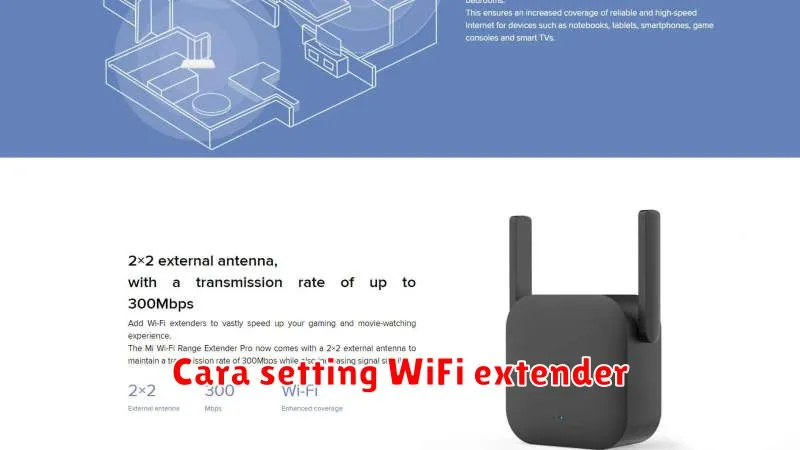

0 Komentar untuk "Cara Setting WiFi Extender dengan Mudah dan Benar"